高手教你查询电脑mac地址 电脑mac地址查询方法
更新时间:2023-10-26 17:16:29作者:jiang
高手教你查询电脑mac地址,在现代社会中电脑已经成为了我们生活中不可或缺的一部分,在使用电脑的过程中,我们可能会遇到一些需要查询电脑MAC地址的情况。什么是MAC地址呢?MAC地址(Media Access Control Address)是一种用于标识网络设备的唯一标识符,它由12位十六进制数字组成。查询电脑MAC地址的方法有很多种,下面我将为大家介绍一种高效的方法,帮助大家轻松查询自己电脑的MAC地址。
具体步骤如下:
1、在电脑系统桌面同时按下快捷方式“WIN+R”打开运行菜单,再输入cmd确定。
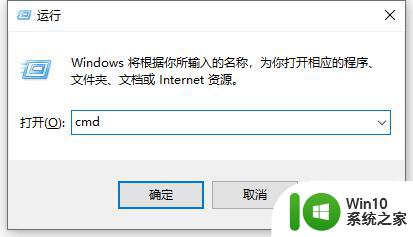
2、回车后,弹出命令符窗口。输入“ipconfig/all”,然后进行回车,就会看到一连串的返回信息。
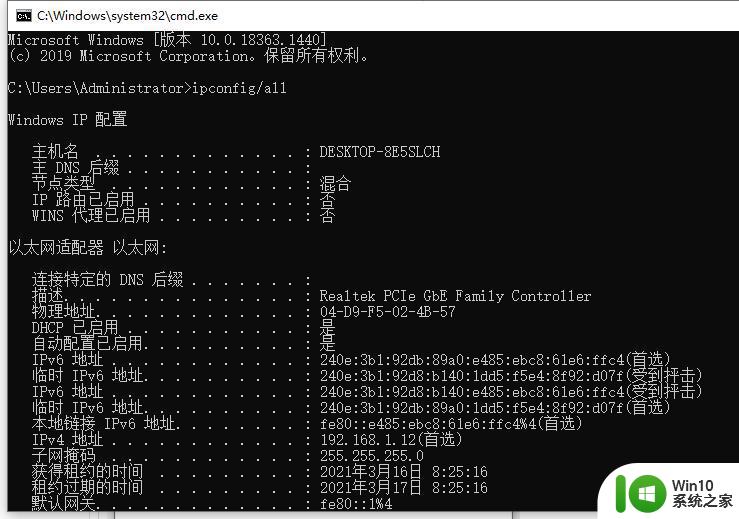
3、在返回信息中,找到“本地连接”其中的物理地址(Physical Address),见图片,即为本机的mac地址。
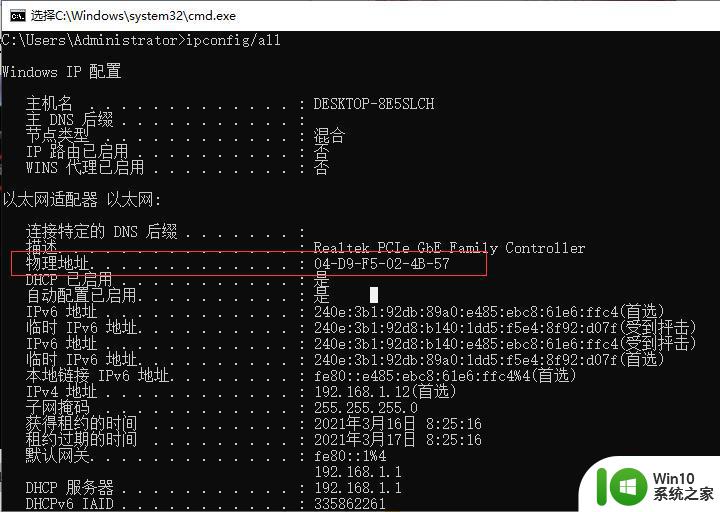
以上是一个教你如何查询电脑的Mac地址的完整内容,如果你遇到了这种情况,可以按照我提供的方法来解决,希望这能对大家有所帮助。
高手教你查询电脑mac地址 电脑mac地址查询方法相关教程
- 电脑mac地址查询软件 如何查找电脑的mac地址
- xp系统怎么查询电脑ip地址和MAC物理地址 xp系统如何查看电脑ip地址和MAC地址
- 怎么用命令查看mac地址 查询mac地址命令方法
- 本机电脑ip地址查询 电脑如何查看本机IP地址
- MAC地址查看详细教程 - MAC地址查看方法步骤
- 电脑如何查找物理地址 如何查看电脑的MAC地址
- 怎么查主机名和ip地址快捷键 电脑IP地址查询步骤
- windows怎么查看本机mac地址 windows查看本机mac地址的方法
- 如何在Windows系统下查看电脑的MAC地址 想要查看电脑的MAC地址,在网上找到了很多方法,哪种最简单易懂
- 电脑mac码在哪里查 如何查mac地址
- 抖音ip地址查询方法 如何查找抖音的IP地址
- 教你查询mac电脑硬件信息的详细步骤 苹果Mac电脑硬件信息查询方法
- U盘装机提示Error 15:File Not Found怎么解决 U盘装机Error 15怎么解决
- 无线网络手机能连上电脑连不上怎么办 无线网络手机连接电脑失败怎么解决
- 酷我音乐电脑版怎么取消边听歌变缓存 酷我音乐电脑版取消边听歌功能步骤
- 设置电脑ip提示出现了一个意外怎么解决 电脑IP设置出现意外怎么办
电脑教程推荐
- 1 w8系统运行程序提示msg:xxxx.exe–无法找到入口的解决方法 w8系统无法找到入口程序解决方法
- 2 雷电模拟器游戏中心打不开一直加载中怎么解决 雷电模拟器游戏中心无法打开怎么办
- 3 如何使用disk genius调整分区大小c盘 Disk Genius如何调整C盘分区大小
- 4 清除xp系统操作记录保护隐私安全的方法 如何清除Windows XP系统中的操作记录以保护隐私安全
- 5 u盘需要提供管理员权限才能复制到文件夹怎么办 u盘复制文件夹需要管理员权限
- 6 华硕P8H61-M PLUS主板bios设置u盘启动的步骤图解 华硕P8H61-M PLUS主板bios设置u盘启动方法步骤图解
- 7 无法打开这个应用请与你的系统管理员联系怎么办 应用打不开怎么处理
- 8 华擎主板设置bios的方法 华擎主板bios设置教程
- 9 笔记本无法正常启动您的电脑oxc0000001修复方法 笔记本电脑启动错误oxc0000001解决方法
- 10 U盘盘符不显示时打开U盘的技巧 U盘插入电脑后没反应怎么办
win10系统推荐
- 1 索尼笔记本ghost win10 64位原版正式版v2023.12
- 2 系统之家ghost win10 64位u盘家庭版v2023.12
- 3 电脑公司ghost win10 64位官方破解版v2023.12
- 4 系统之家windows10 64位原版安装版v2023.12
- 5 深度技术ghost win10 64位极速稳定版v2023.12
- 6 雨林木风ghost win10 64位专业旗舰版v2023.12
- 7 电脑公司ghost win10 32位正式装机版v2023.12
- 8 系统之家ghost win10 64位专业版原版下载v2023.12
- 9 深度技术ghost win10 32位最新旗舰版v2023.11
- 10 深度技术ghost win10 64位官方免激活版v2023.11